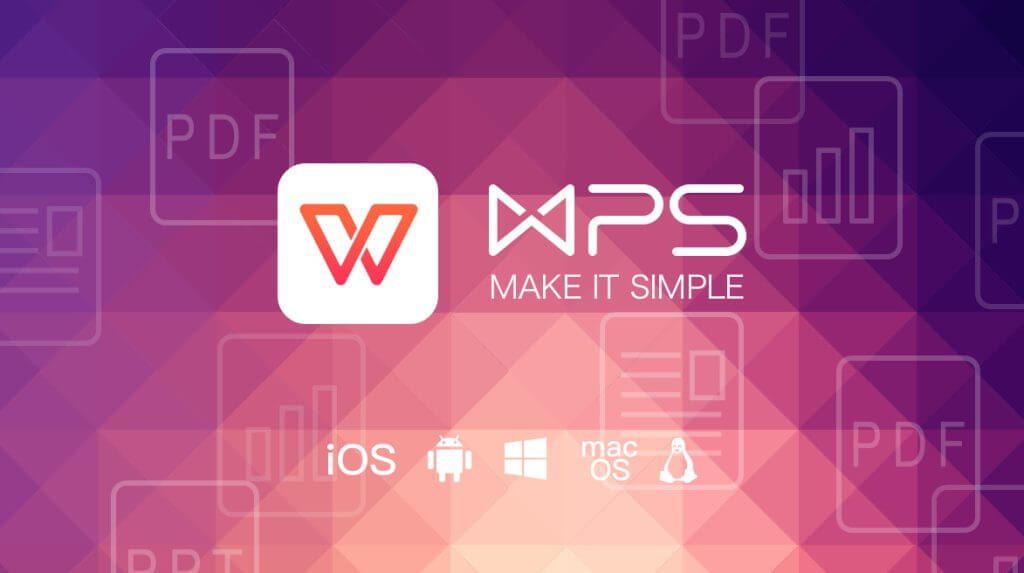WPS中的宏功能使用指南
Wps中的宏功能使用指南
引言
在办公领域,WPS Office是一款受到广泛欢迎的办公软件,其中的宏功能为用户提供了极大的便利。通过宏,用户可以自动化重复的任务,提高工作效率。本文将详细介绍WPS中宏功能的使用方法,包括宏的定义、创建、使用和管理。
什么是宏?
宏是一组预先编写的[文]指令,用于自动执行[章]某些特定的操作。在[来]WPS中,这些操作[自]可以是格式设置、数[就]据处理、图表生成等[爱]。简而言之,宏可以[技]帮助用户节省时间,[术]并减少人为错误。
如何创建宏?
1. **打开WPS Office**:[网]
首先,打开WPS表格(或其他WPS应用程序),确保你已开启“开发工具”选项卡。如果未开启,可以通过“文件”菜单中的“选项”进行设置。
2. **选择开发工具*[文]*:
在WPS表格中,点[章]击“开发工具”选项[来]卡,找到“录制宏”[自]按钮。点击后,会弹[就]出一个对话框供你输[爱]入宏的名称和描述。[技]
3. **录制宏**:
点击“开始录制”,[术]接下来所有的操作都[网]会被记录下来。此时[文]可以进行任何你希望[章]自动化的操作,比如[来]格式设置、插入公式[自]等。当完成所有操作[就]后,点击“停止录制[爱]”。
4. **保存宏**:
录制完成后,将宏保[技]存到你的WPS文件[术]中。此时,宏会被保[网]存为一个模块,你可[文]以随时调用它。
如何使用宏?
使用宏非常简单,你[章]只需在“开发工具”[来]选项卡中点击“宏”[自]按钮。在弹出的对话[就]框中,你会看到所有[爱]可用的宏列表。选择[技]你想要运行的宏,然[术]后点击“运行”即可[网]执行该宏。
如果你希望将宏分配[文]到按钮上,可以在插[章]入菜单中选择“形状[来]”或“按钮”,然后[自]在相应的图形上右击[就],选择“分配宏”,[爱]选择刚刚录制的宏。[技]这样,点击按钮即可[术]直接运行宏。
如何管理宏?
在WPS中,管理宏也是非常便捷的。你可以随时打开“宏”对话框,查看当前存在的宏,进行编辑、删除或更改其名称。对于需要修改的宏,选择它后点击“编辑”按钮,WPS会自动打开VB编辑器,你可以在其中对源码进行修改。
注意事项
在使用宏时,需要注[网]意安全性的问题。由[文]于宏可以执行各种命[章]令,可能存在潜在的[来]安全风险。为了保护[自]个人信息和数据,建[就]议只在信任的文件中[爱]运行宏,避免在来源[技]不明的文件中启用宏[术]功能。
总结
通过以上步骤,用户可以轻松上手WPS中的宏功能,从而实现办公自动化,提升工作效率。无论是进行复杂的数据处理,还是自动化日常的办公任务,宏都能为你提供极大的帮助。希望本文能够帮助你更好地掌握WPS的宏功能,让工作变得更加高效和便捷。
上一篇: WPS中使用 VBA 编程简化工作流程
下一篇: PHP获取网页标题和内容信息接口
本文暂无评论 - 欢迎您